Circa Unlock this Page to Continue
Unlock this Page to Continue è un tipo di armadietto di schermo di virus. Esso potrebbe sono entrati nel computer tramite siti dannosi e kit di exploit. È molto facile da ottenere infettati perché tutto quello che serve sta entrando nella pagina sbagliata e il virus download sul tuo computer. Se infatti avete questo malware, il vostro schermo verrà bloccato e verrà chiesto di completare un sondaggio per sbloccarlo.
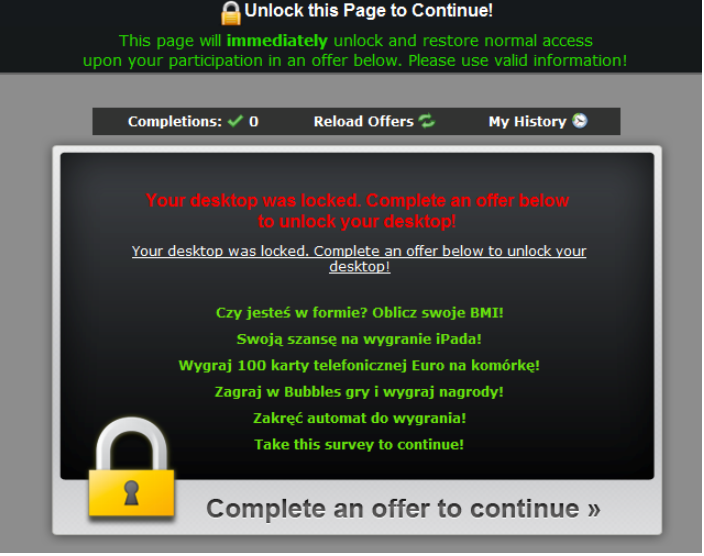
Di solito, questi virus richiedono che gli utenti pagano il denaro al fine di ripristinare l’accesso al computer ma Unlock this Page to Continue utilizza un approccio diverso. Noi non consigliamo che si riempie di qualunque genere di indagine, perché vi potrebbe essere chiesto di informazioni personali, che sicuramente non deve fornire. È necessario eliminare Unlock this Page to Continue e vi forniremo le istruzioni utili per riottenere l’accesso.
Come si diffonde il Unlock this Page to Continue?
Questo armadietto dello schermo si diffonde utilizzando kit di exploit e pagine web dannose. Se si dovesse accidentalmente inciampare su una pagina infetta, il malware potrebbe sfruttare le vulnerabilità presenti sul tuo computer e scaricare. Ecco perché è importante mantenere aggiornati tutti i vostri software e hai software anti-malware attivi sul tuo computer. Si dovrebbe anche prendere cura di sbarazzarsi di qualsiasi browser hijacker o adware installati sul tuo computer. Tali programmi indesiderati sono noti per reindirizzare gli utenti a pagine dannose, come quello dove Unlock this Page to Continue potrebbe essere in agguato. Unlock this Page to Continue rimozione potrebbe essere irritante, quindi è meglio evitare il virus.
Unlock this Page to Continue che cosa fa?
Quando il malware entra nel vostro computer, lo schermo verrà diventare bloccato e verrà visualizzato un messaggio. Sarà stato che è stato bloccato sul desktop e che è necessario completare un’offerta per sbloccarlo. Suggeriamo che si ignora questo messaggio come i criminali dietro di esso lo scopo di fare soldi. Per ogni sondaggio compilato, i truffatori ottenere i soldi. Si potrebbe pensare che non è un grosso problema ma Immaginate se migliaia di persone ha deciso di completare l’indagine. Sono tutti fondamentalmente sostenere i cyber criminali, che potrebbero venire con virus più dannosi in futuro. Anche se si afferma nel messaggio che se si completa il sondaggio, il computer sarà sbloccato, non si fidano i cyber criminali. Invece, si dovrebbe ottenere il software anti-malware e farlo rimuovere Unlock this Page to Continue senza pietà.
Unlock this Page to Continue rimozione
Sarà necessario ottenere software professionale anti-malware per cancellare Unlock this Page to Continue, se non avete già. Mentre è possibile eliminare manualmente Unlock this Page to Continue, non si consiglia come si potrebbe danneggiare il computer. Ma in primo luogo, al fine di rimuovere Unlock this Page to Continue, sarà necessario ottenere nuovamente l’accesso al computer. Seguire le istruzioni qui sotto questo articolo per raggiungere questo obiettivo.
Offers
Scarica lo strumento di rimozioneto scan for Unlock this Page to ContinueUse our recommended removal tool to scan for Unlock this Page to Continue. Trial version of provides detection of computer threats like Unlock this Page to Continue and assists in its removal for FREE. You can delete detected registry entries, files and processes yourself or purchase a full version.
More information about SpyWarrior and Uninstall Instructions. Please review SpyWarrior EULA and Privacy Policy. SpyWarrior scanner is free. If it detects a malware, purchase its full version to remove it.

WiperSoft dettagli WiperSoft è uno strumento di sicurezza che fornisce protezione in tempo reale dalle minacce potenziali. Al giorno d'oggi, molti utenti tendono a scaricare il software gratuito da ...
Scarica|più


È MacKeeper un virus?MacKeeper non è un virus, né è una truffa. Mentre ci sono varie opinioni sul programma su Internet, un sacco di persone che odiano così notoriamente il programma non hanno ma ...
Scarica|più


Mentre i creatori di MalwareBytes anti-malware non sono stati in questo business per lungo tempo, essi costituiscono per esso con il loro approccio entusiasta. Statistica da tali siti come CNET dimost ...
Scarica|più
Quick Menu
passo 1. Eliminare Unlock this Page to Continue utilizzando la modalità provvisoria con rete.
Rimuovere Unlock this Page to Continue da Windows 7/Windows Vista/Windows XP
- Fare clic su Start e selezionare Arresta il sistema.
- Scegliere Riavvia e scegliere OK.


- Iniziare toccando F8 quando il tuo PC inizia a caricare.
- Sotto opzioni di avvio avanzate, selezionare modalità provvisoria con rete.

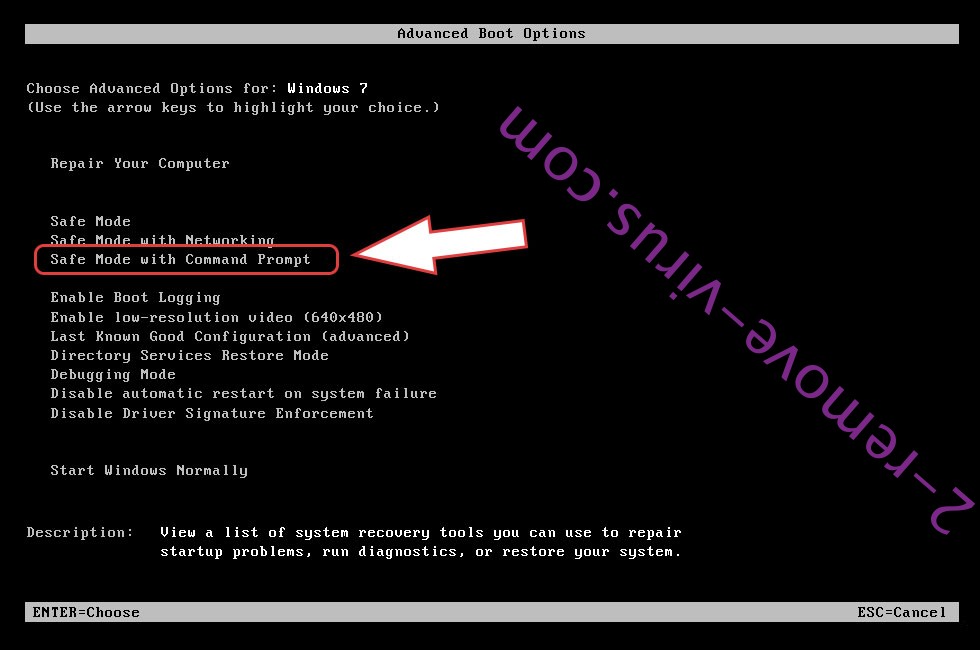
- Aprire il browser e scaricare l'utilità anti-malware.
- Utilizzare l'utilità per rimuovere Unlock this Page to Continue
Rimuovere Unlock this Page to Continue da Windows 8 e Windows 10
- La schermata di login di Windows, premere il pulsante di alimentazione.
- Toccare e tenere premuto MAIUSC e selezionare Riavvia.


- Vai a Troubleshoot → Advanced options → Start Settings.
- Scegliere di attivare la modalità provvisoria o modalità provvisoria con rete in impostazioni di avvio.

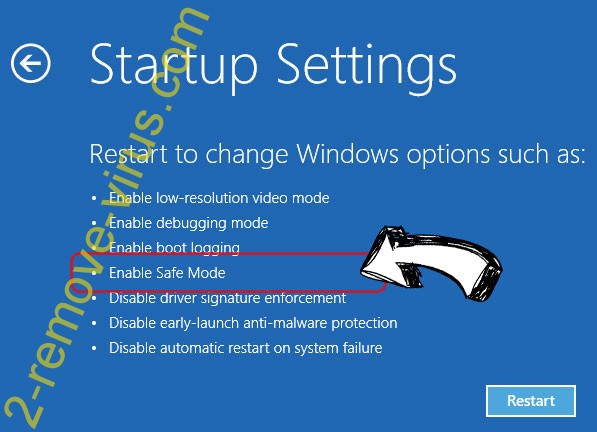
- Fare clic su Riavvia.
- Aprire il browser web e scaricare la rimozione di malware.
- Utilizzare il software per eliminare Unlock this Page to Continue
passo 2. Ripristinare i file utilizzando Ripristino configurazione di sistema
Eliminare Unlock this Page to Continue da Windows 7/Windows Vista/Windows XP
- Fare clic su Start e scegliere Chiudi sessione.
- Selezionare Riavvia e OK


- Quando il tuo PC inizia a caricare, premere F8 ripetutamente per aprire le opzioni di avvio avanzate
- Scegliere prompt dei comandi dall'elenco.

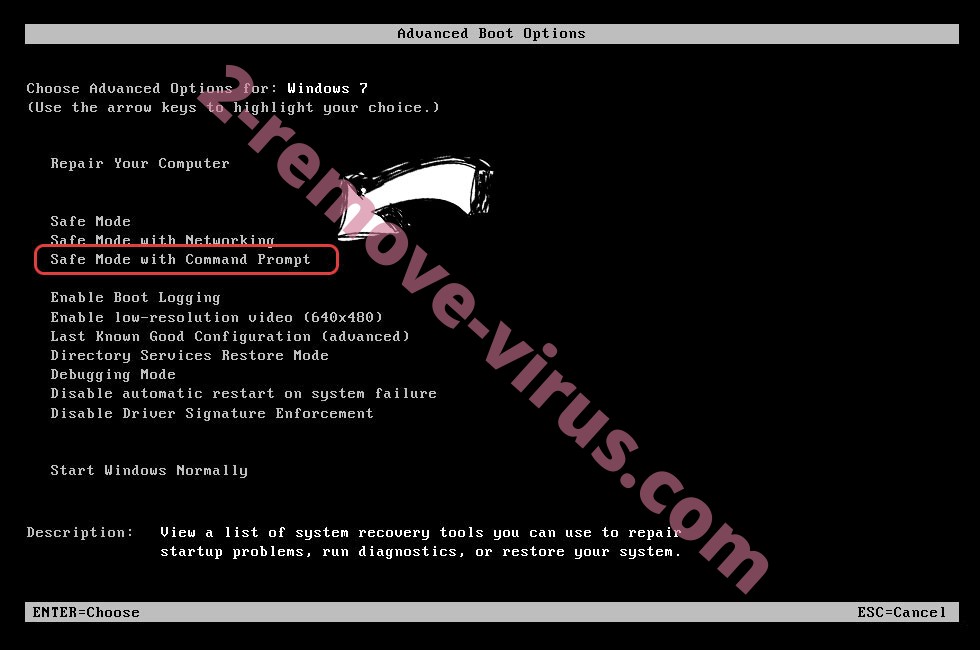
- Digitare cd restore e toccare INVIO.


- Digitare rstrui.exe e premere INVIO.


- Fare clic su Avanti nella nuova finestra e selezionare il punto di ripristino prima dell'infezione.


- Fare nuovamente clic su Avanti e fare clic su Sì per avviare il ripristino del sistema.


Eliminare Unlock this Page to Continue da Windows 8 e Windows 10
- Fare clic sul pulsante di alimentazione sulla schermata di login di Windows.
- Premere e tenere premuto MAIUSC e fare clic su Riavvia.


- Scegliere risoluzione dei problemi e vai a opzioni avanzate.
- Selezionare Prompt dei comandi e scegliere Riavvia.

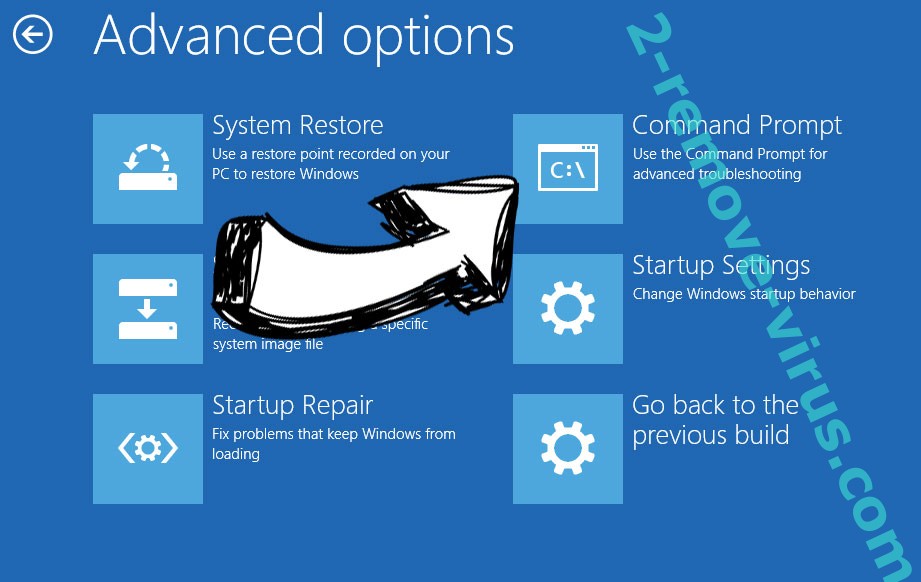
- Nel Prompt dei comandi, ingresso cd restore e premere INVIO.


- Digitare rstrui.exe e toccare nuovamente INVIO.


- Fare clic su Avanti nella finestra Ripristino configurazione di sistema nuovo.

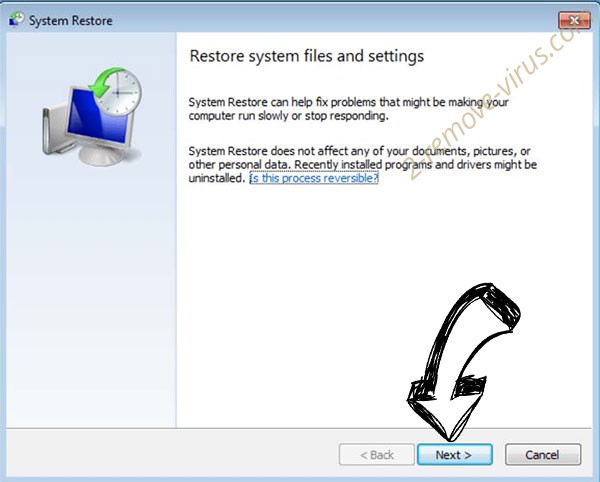
- Scegliere il punto di ripristino prima dell'infezione.


- Fare clic su Avanti e quindi fare clic su Sì per ripristinare il sistema.


